
Oavsett om du vill marknadsföra ett företagsseminarium, en musikkonsert, en gemenskapssammankomst eller något annat evenemang , med evenemangssidan kan du hantera och spåra dina evenemang enkelt och effektivt.
I den här guiden kommer du att lära dig hur du redigerar evenemangssidan, lägger till nya evenemang eller hanterar befintliga, hanterar biljettförsäljning och mer.
Klicka på Sidor i webbplatsredigeraren.
Hitta händelsesidan i den aktuella sidlistan eller Lägg till den som en ny sida .
Redigera sidans titel och slogan. Läs mer om att lägga till en slogan .
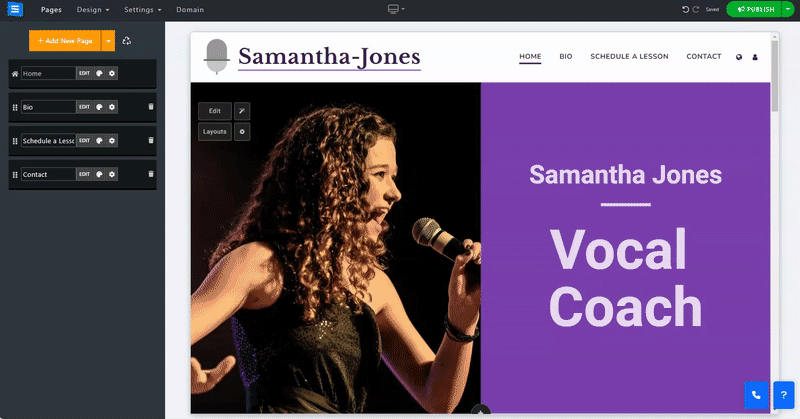
För att redigera evenemangssidan Klicka på knappen Redigera på evenemangets huvudsida.
Inuti fliken Event :
Klicka på ikonen med tre punkter för att Redigera , Duplicera , Förhandsgranska eller Ta bort ett objekt.
Klicka på knappen Lägg till ny händelse och redigera en ny händelse.
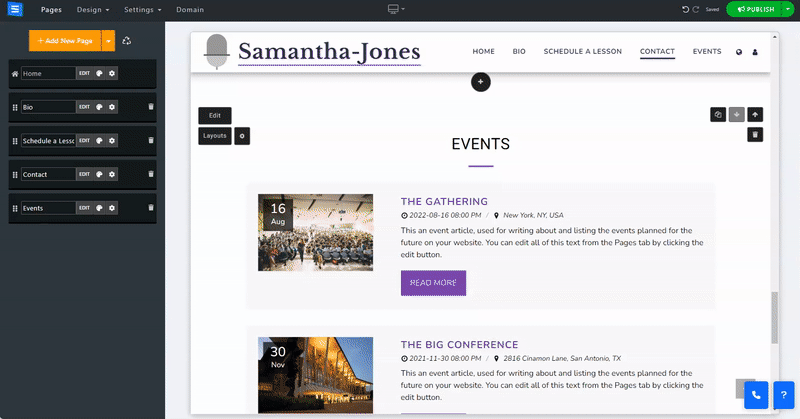
När du lägger till en ny händelse eller redigerar en befintlig har du följande redigeringsalternativ:
Lägg till allmän information om ditt evenemang
Event Name - Lägg till ditt eventnamn
Event Registration Status - Välj status för ditt evenemang, välj mellan Öppna, Stäng och Avbryt
E-postavisering - Lägg till en e-postadress som du vill få kontaktformuläraviseringar om. Välj från Admin-e-postadressen, Anpassad och inga aviseringar.
E-postlista - När du väljer "Anpassad" i e-postavisering visas ett fält där du kan ange upp till 5 e-postadresser. Dessa adresser kommer att användas för att ta emot meddelanden från kontaktformuläret.
Event Closed anpassat meddelande - Lägg till ett anpassat meddelande som kommer att visas när händelsen stängs. Lämna detta fält tomt om du vill använda standardtexten.
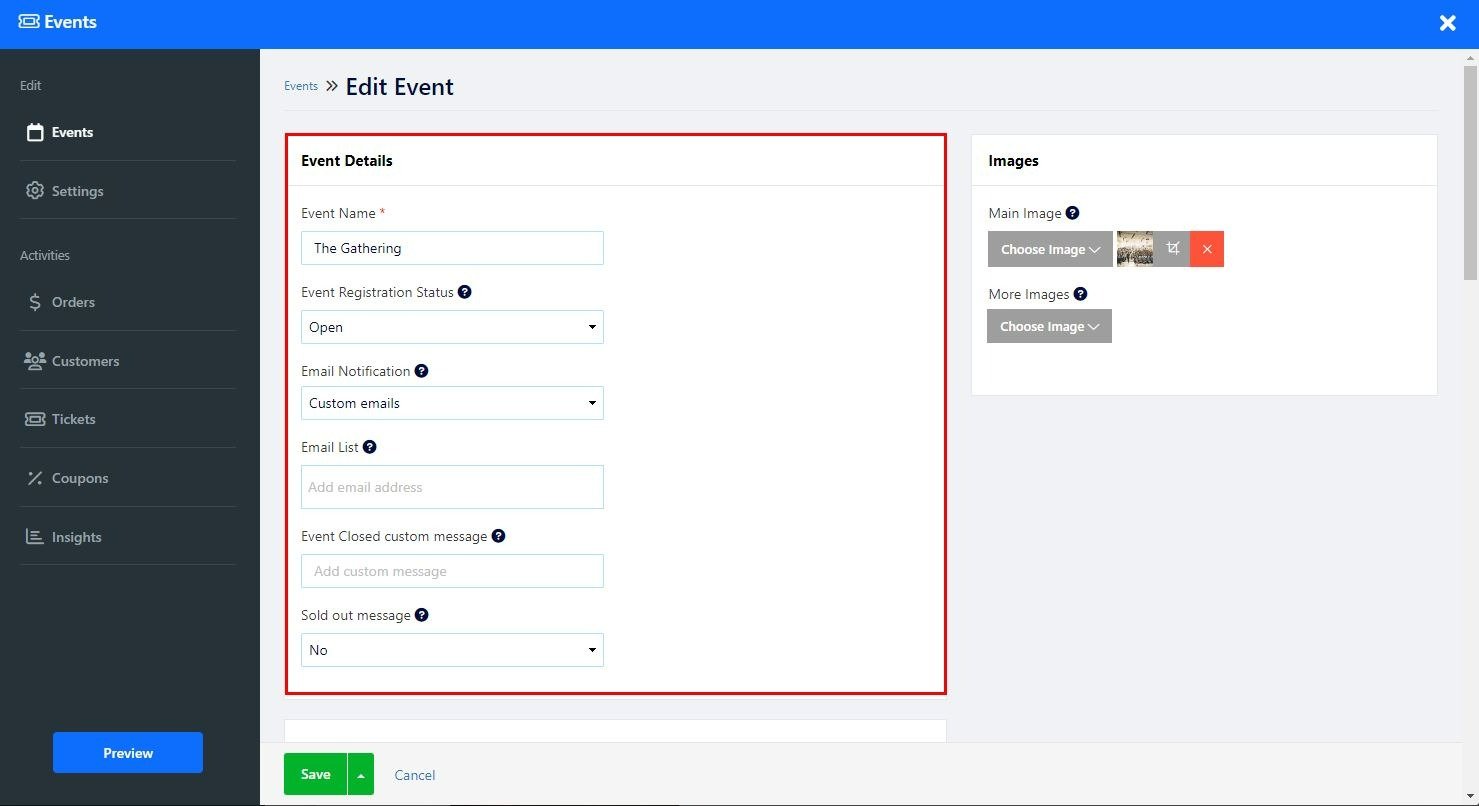
Ställ in händelsedatum, plats och ytterligare information.
Datum – Ställ in ett datum för ditt evenemang. Klicka på den blå plusikonen för att lägga till ett slutdatum . Detta låter dig ställa in ett intervall av datum då ditt evenemang äger rum, till exempel en musikfestival.
Plats - Ställ in evenemangsplatsen, välj från en plats eller onlinehändelse , eller meddela det senare med alternativet Att meddelas
Evenemangsadress - När du väljer alternativet Plats kommer du att kunna lägga till Platsadressen. Systemet kommer att generera en karta över platsen baserat på den tillagda adressen.
Ytterligare information om tjänstens plats – Lägg till ytterligare information om platsen, till exempel specifika vägbeskrivningar, ett byggnadsnummer eller en exakt våning.
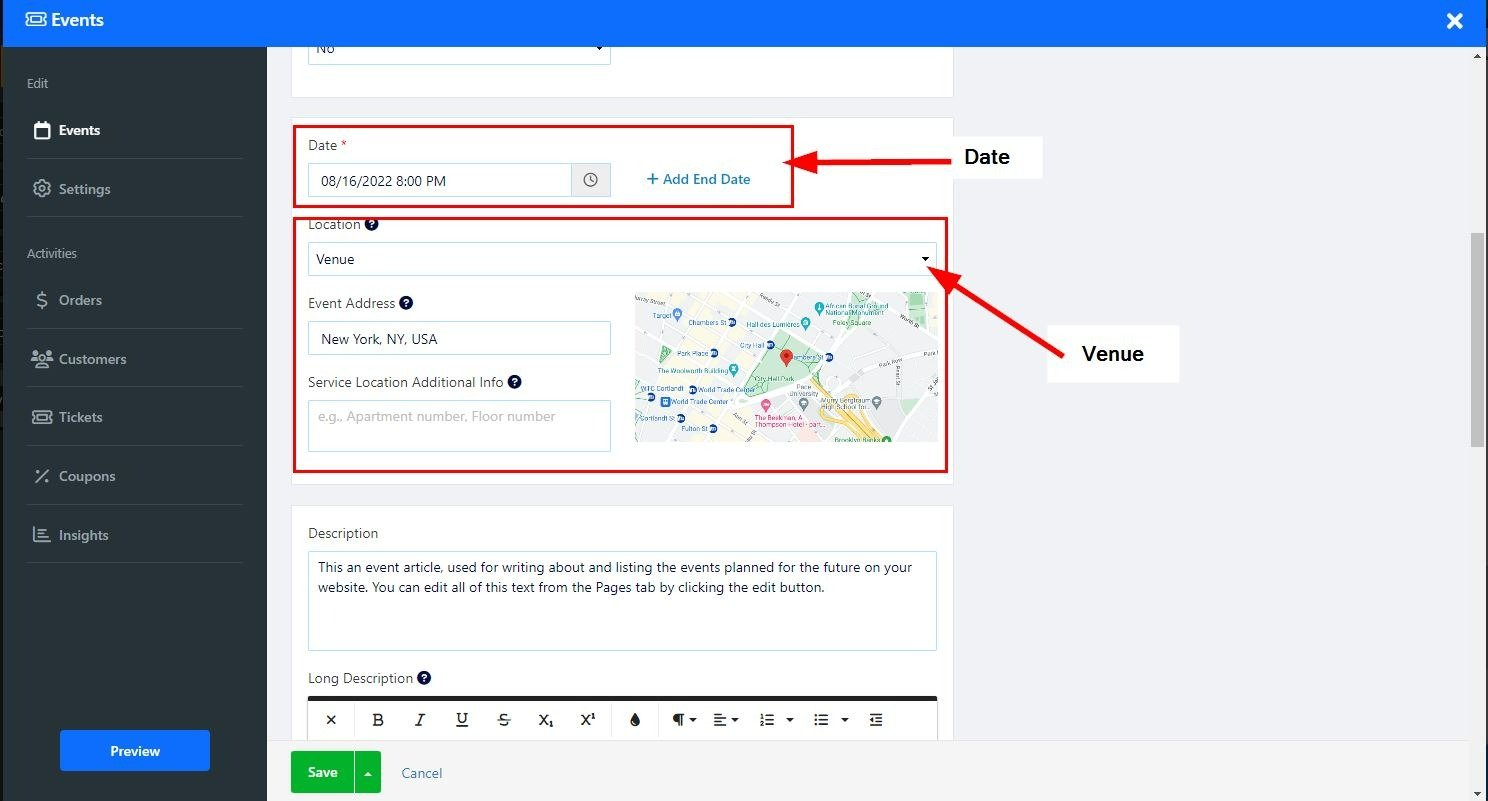
Mötes-URL – lägg till en URL till ditt onlineevenemang, så får köpare URL:en i e-postmeddelandet om framgångsrika köp.
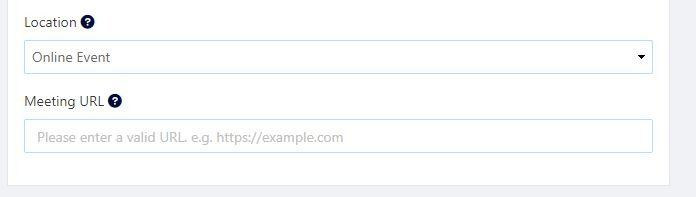
Lägg till en kort beskrivning av händelsen.
Lägg till ytterligare beskrivning (Blå Plus-ikon) - Genom att klicka på det här alternativet öppnas textredigeraren, som låter dig lägga till en längre beskrivning samt redigera och anpassa texten. Läs mer om Texteditorn .
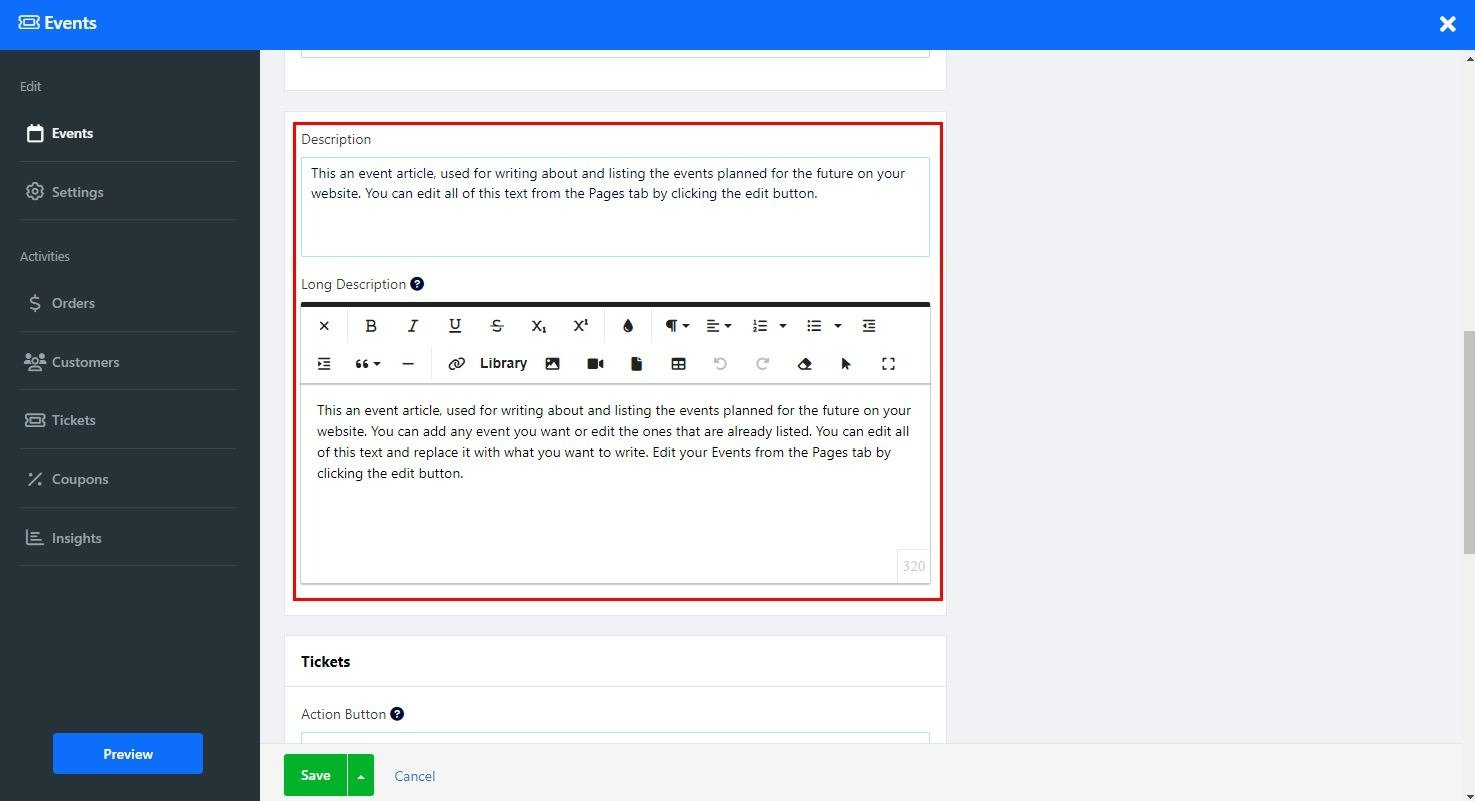
Konfigurera dina evenemangsbiljetter.
Åtgärdsknapp - Välj metod för att sälja biljetter:
Internt ordersystem (rekommenderas) - Denna metod låter dig sälja biljetter från din webbplats. Med det här alternativet kan du spåra antalet sålda biljetter, visa hur många biljetter som finns kvar,
Alternativ för biljettredigering - Det här alternativet är endast tillgängligt när du väljer det interna beställningssystemet. Klicka på redigera för att ställa in biljettens namn, pris och typ, och klicka på Mer information för att lägga till biljettbeskrivning, policy, minsta/maximala inköp per beställning och gränskvantitet.
Externa länkar - Sälj dina biljetter med hjälp av en extern plattform,
Länk till betalningsknapp - Ställ in köpknappen för att omdirigera dina användare till den externa tjänsten som du föredrar.
Offline - Ställ in det här alternativet om du inte vill sälja biljetter online.
Inget registreringsalternativ - Ställ in det här alternativet om du inte planerar att sälja biljetter till evenemanget.
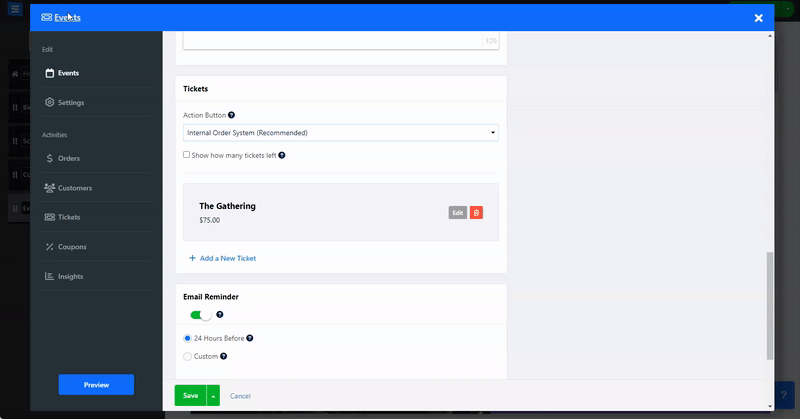
Skicka en påminnelse till dina kunder om en kommande schemalagd tjänst
Ställ in påminnelsen så att den skickas inom 24 timmar före det schemalagda datumet, eller använd alternativet Anpassat för att anpassa både tidpunkten då påminnelsen skulle skickas och innehållet i påminnelsemejlet.
Användare kan också lägga till händelsen direkt i sin kalender genom att klicka på knappen Lägg till i kalendern i slutet av kassaprocessen.
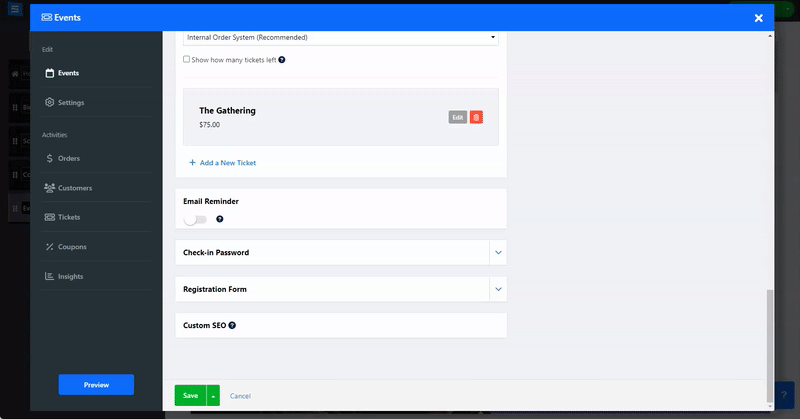
Få dina deltagare till ditt event snabbt genom att skanna biljetter. Detta säkerställer att deras evenemang startar utan krångel eller stress.
Vårt incheckningssystem gör att du kan låta flera personer skanna biljetter.
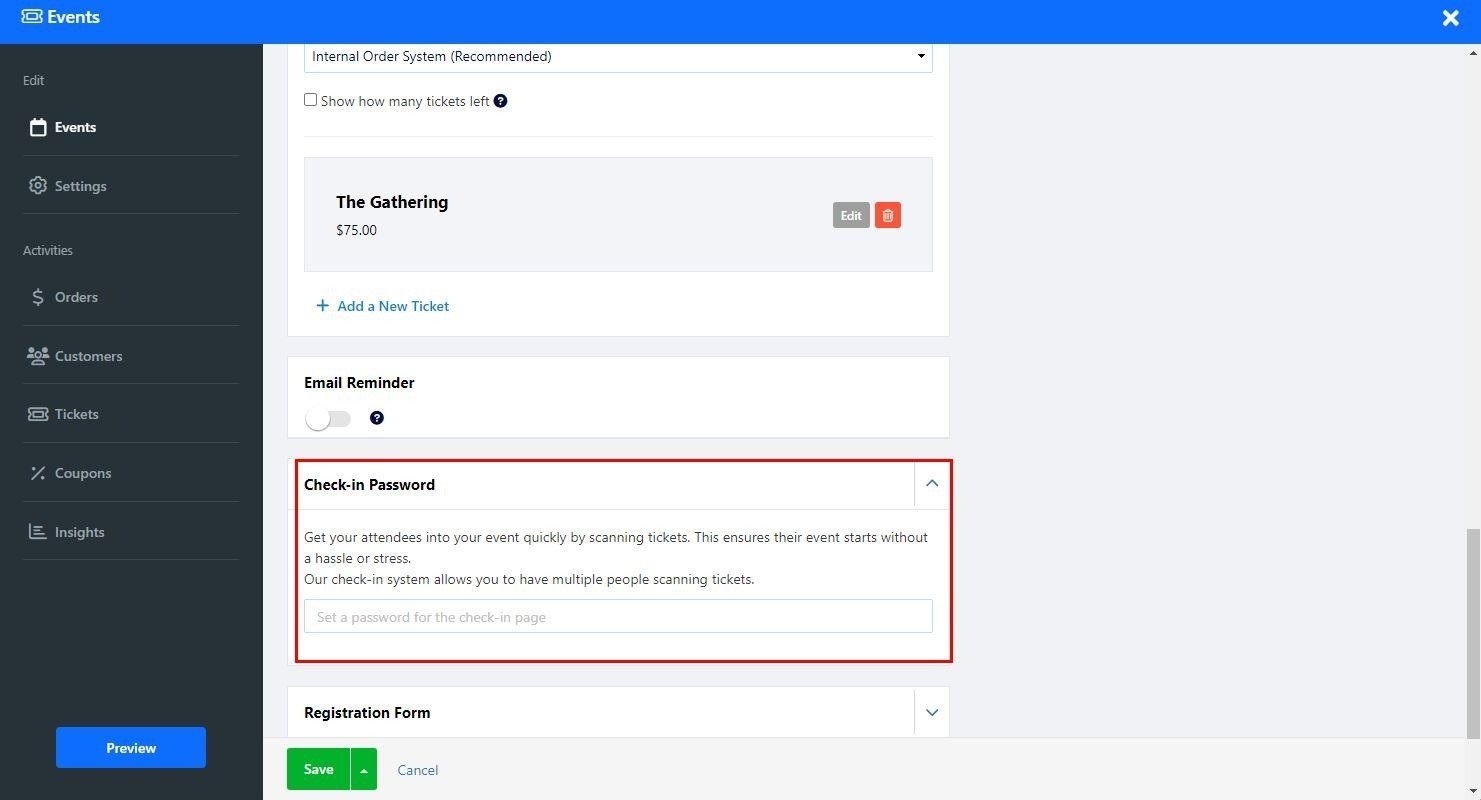
Skapa ett anpassat registreringsformulär för besökare att fylla i när de bokar en tjänst.
Läs mer om användningen av anpassade formulärbyggare . Observera att redigering av det anpassade formuläret endast är tillgängligt för premiumpaket.
Justera SEO-inställningarna för dina olika tjänster. Läs mer om anpassad SEO .
Konfigurera din betalningsmetod, anpassade etiketter och mer.
På den här fliken ställer du in anpassade etiketter för evenemanget och inställningar för övergivna kundvagn:
Alternativ - aktivera påminnelsen om övergiven beställning för att skicka påminnelser via e-post till besökare som övergav sin kundvagn mitt i köpet. Läs om verktyget för påminnelse om övergiven vagn .
Anpassade etiketter - Lägg till anpassade etiketter.
På den här fliken ställer du in din accepterade valuta och betalningsmetoder. Läs om att ställa in valuta och betalningsmetoder .
Lägg till regioner och skatt på fliken. Läs om att sätta skatt .
.
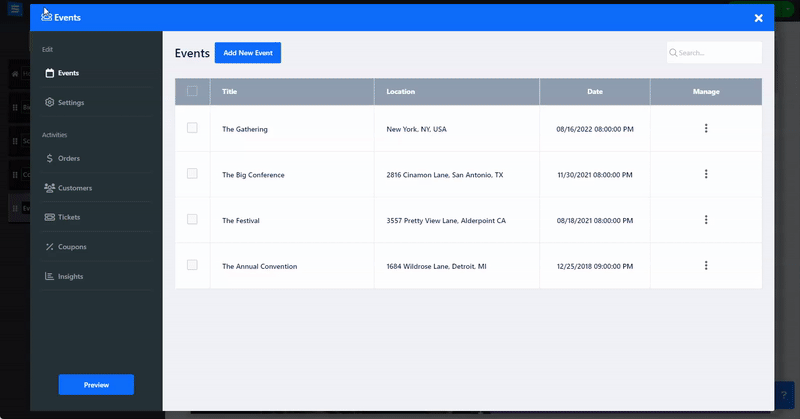
Se listan över alla beställningar, filtrera dem efter status, datum och typ och hantera dem. Läs om att kontrollera dina beställningar .
På din kundflik kan du se alla dina kunder, både prenumererade och avbrutna kunder,
Du kan hantera kundinformation, lägga till anpassade taggar, importera och exportera kundlistor, prenumerera på din e-postlista och kommunicera med dem via direktmeddelanden som skickas från kundtabellen. Läs mer om Kundfliken .
Se listan över biljetter per evenemang och relevant information om det. Läs om att kontrollera din biljettlista .
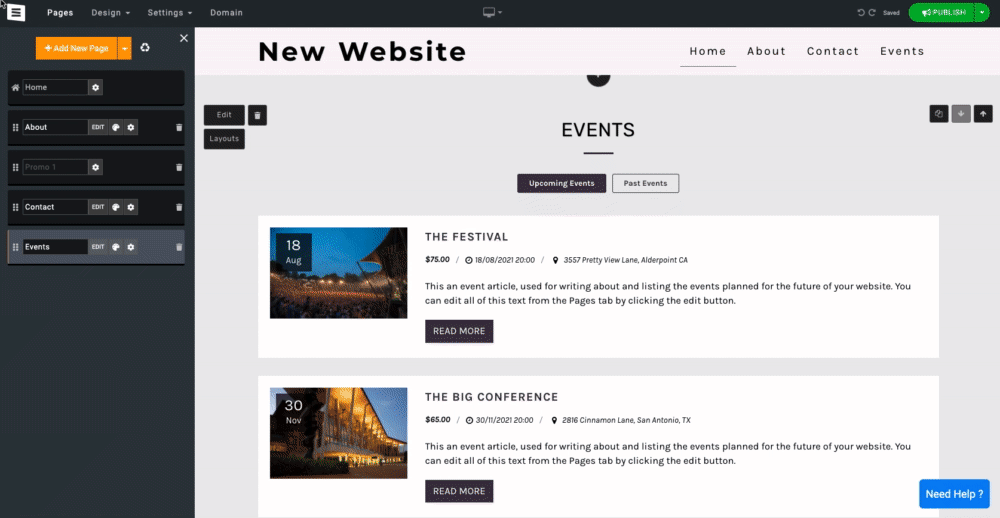
Skapa kuponger för att ge specialerbjudanden och rabatter. Läs om att skapa kuponger .
Övervaka och analysera orderaktivitet.